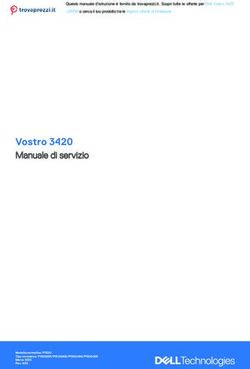Acronis Backup Advanced Version 11.5 Update 6
←
→
Trascrizione del contenuto della pagina
Se il tuo browser non visualizza correttamente la pagina, ti preghiamo di leggere il contenuto della pagina quaggiù
Acronis Backup Advanced Version 11.5 Update 6 SI APPLICA AI SEGUENTI PRODOTTI Advanced for Windows Server Advanced for Linux Server Advanced for PC Advanced for VMware / Hyper-V / RHEV / Citrix XenServer / Oracle VM Advanced for Exchange Advanced for SQL Advanced for SharePoint Advanced for Active Directory Per Windows Server Essentials MANUALE D'INSTALLAZIONE
Sommario
1 Prima dell'installazione ....................................................................................................4
1.1 Informazioni sull'utilizzo del prodotto in modalità trial ............................................................4
1.2 Licenze per Acronis Backup e Acronis Backup Advanced ..........................................................4
1.3 Componenti di Acronis Backup ..................................................................................................6
1.3.1 Agente per Windows ...................................................................................................................................... 6
1.3.2 Agente per Linux ............................................................................................................................................. 7
1.3.3 Agente per VMware ........................................................................................................................................ 8
1.3.4 Agente per Hyper-V ........................................................................................................................................ 8
1.3.5 Agente per Exchange ...................................................................................................................................... 8
1.3.6 Agente per SQL ................................................................................................................................................ 8
1.3.7 Agente per Active Directory ........................................................................................................................... 8
1.3.8 Componenti per la gestione centralizzata ..................................................................................................... 9
1.3.9 Console di gestione ....................................................................................................................................... 10
1.3.10 Generatore di supporti riavviabili ................................................................................................................ 11
1.4 Licenze di Acronis Backup Advanced .......................................................................................11
1.4.1 Quante licenze sono necessarie? ................................................................................................................. 12
1.4.2 Licenza delle macchine virtuali..................................................................................................................... 12
1.5 Sistemi operativi supportati ....................................................................................................12
1.6 Requisiti di sistema ..................................................................................................................16
2 Installazione di Acronis Backup Advanced....................................................................... 18
2.1 Installazione in Windows .........................................................................................................18
2.1.1 Modalità di installazione in Windows.......................................................................................................... 18
2.1.2 Installazione locale ........................................................................................................................................ 20
2.1.3 Installazione dell'agente tramite i Criteri di gruppo ................................................................................... 30
2.1.4 Parametri dello script di configurazione...................................................................................................... 33
2.1.5 Installazione dalla pagina Web del server di gestione................................................................................ 36
2.1.6 Installazione di Acronis License Server ........................................................................................................ 40
2.2 Installazione in Linux................................................................................................................40
2.2.1 Preparazione.................................................................................................................................................. 41
2.2.2 Installazione interattiva di Acronis Backup Advanced ................................................................................ 43
2.2.3 Installazione in modalità non assistita ......................................................................................................... 44
2.2.4 Parametri da riga di comando ...................................................................................................................... 45
2.3 Installazione remota ................................................................................................................47
2.3.1 Prerequisiti..................................................................................................................................................... 48
2.3.2 Preparazione.................................................................................................................................................. 48
2.3.3 Procedura d'installazione ............................................................................................................................. 49
2.4 Installazione dell'Agente per VMware.....................................................................................53
2.4.1 Importazione dell'Agente per VMware (Virtual Appliance)....................................................................... 55
2.4.2 Aggiornamento dell'Agente per VMware (Virtual Appliance) ................................................................... 57
2.5 Installazione dell'Agente per Hyper-V .....................................................................................58
2.6 Installazione di altre piattaforme di virtualizzazione...............................................................59
2.7 Installazione dell'Agente per Exchange ...................................................................................60
2.8 Installazione dell'Agente per SQL ............................................................................................61
2.9 Installazione dell'Agente per Active Directory ........................................................................62
2 Copyright © Acronis International GmbH, 2002-20153 Aggiornamento da Acronis Backup a Acronis Backup Advanced ...................................... 63
4 Controllo di aggiornamenti software .............................................................................. 65
5 Disinstallazione.............................................................................................................. 65
5.1 Disinstallazione di Acronis Backup Advanced ..........................................................................65
5.1.1 Disinstallazione di Windows ......................................................................................................................... 65
5.1.2 Disinstallazione in Linux ................................................................................................................................ 68
5.2 Eliminazione dell'Agente per VMware (Virtual Appliance) .....................................................68
5.3 Eliminazione di Acronis Secure Zone .......................................................................................69
3 Copyright © Acronis International GmbH, 2002-20151 Prima dell'installazione
Questa sezione risponde a domande che potrebbero sorgere prima dell'installazione del prodotto.
1.1 Informazioni sull'utilizzo del prodotto in modalità trial
Prima di acquistare una licenza di Acronis Backup, si potrebbe decidere di provare il software. È
possibile eseguire questa operazione senza un codice di licenza.
Per installare il prodotto in modalità trial, eseguire il programma di installazione localmente o
utilizzare la funzionalità di installazione remota (p. 47). L'installazione non assistita e altri metodi di
installazione (p. 18) non sono supportati.
Limitazioni della modalità trial
Quando è installato nella modalità trial, Acronis Backup presenta le seguenti limitazioni:
La funzionalità Universal Restore è disabitata.
Ulteriori limitazioni per supporti riavviabili:
La funzionalità di gestione del disco non è disponibile. È possibile provare l'interfaccia utente, ma
non è prevista alcuna opzione per applicare le modifiche.
La funzionalità di ripristino è disponibile, ma la funzionalità di backup no. Per provare la
funzionalità di backup, installare il software nel sistema operativo.
Aggiornamento alla modalità completa
Dopo la scadenza del periodo di prova, la GUI visualizzerà un messaggio di notifica in cui verrà
richiesto di specificare oppure ottenere un codice di licenza standard.
Per specificare un codice di licenza, fare clic su Guida > Cambia licenza. Non è possibile specificare il
codice eseguendo il programma di installazione.
Se è stato attivato un periodo di prova o è stato acquistato un abbonamento per il servizio di backup
nel cloud, il backup nel cloud sarà disponibile fino alla scadenza del periodo dell'abbonamento,
indipendentemente dal fatto che sia stato specificato o meno un codice di licenza.
1.2 Licenze per Acronis Backup e Acronis Backup
Advanced
Le licenze della famiglia di prodotti Acronis Backup e della suite Acronis Backup Advanced si basano
sul numero di macchine di cui i prodotti eseguono il backup. È necessaria una licenza per ciascuna
macchina fisica di cui si intende eseguire il backup.
Nella seguente tabella sono elencati i prodotti e le rispettive funzionalità principali.
Backup di Gestione Backup su Backup di
Prodotto Deduplicazione
disco e file centralizzata nastro applicazioni
Acronis Backup for Windows
+ - - - -
Server
Acronis Backup for Linux Server + - - - -
4 Copyright © Acronis International GmbH, 2002-2015Backup di Gestione Backup su Backup di
Prodotto Deduplicazione
disco e file centralizzata nastro applicazioni
Acronis Backup for PC + - - - -
Acronis Backup for Windows Supporto
+ + + +
Server Essentials globale*
Acronis Backup Advanced for
+ + + + -
Windows Server
Acronis Backup Advanced for Linux
+ + + + -
Server
Acronis Backup Advanced for PC
+ + + + -
Acronis Backup Advanced for
+ + + + Exchange
Exchange
Acronis Backup Advanced for SQL
+ + + + SQL
Acronis Backup Advanced for SQL,
+ + + +
SharePoint SharePoint
Acronis Backup Advanced for Active
+ + + +
Active Directory Directory
Acronis Backup Advanced for
Supporto
VMware / Hyper-V / RHEV / Citrix + + + +
globale*
XenServer / Oracle VM
* Le applicazioni supportate sono: Microsoft Exchange Server, Microsoft SQL Server, Microsoft SharePoint e
Microsoft Active Directory.
I prodotti privi di gestione centralizzata sono progettati per il backup dei dati di una singola macchina.
Tutti i componenti di ciascun prodotto sono installati sulla stessa macchina. Durante l'installazione
del prodotto l'utente sarà invitato a fornire il codice di licenza.
La suite Acronis Backup Advanced è progettata per il backup di più macchine. Oltre ai componenti
che è necessario installare su una macchina di cui viene eseguito il backup, questi prodotti includono
un server di gestione che attiva la gestione centralizzata e i nodi di archiviazione per la conservazione
dei dati di backup. L'utilizzo di questi componenti aggiuntivi non è concesso in licenza. Per esempio, è
possibile installare tutti i nodi di archiviazione che si desidera, fino a 50.
Durante l'installazione di un componente con licenza (agente), è possibile specificare un server delle
licenze o immettere un codice di licenza manualmente. Utilizzare una licenza per un prodotto
specifico o Acronis Backup Advanced Universal License. Questa licenza consente l'installazione di
tutti i prodotti Acronis Backup Advanced su una macchina fisica e su qualsiasi numero di macchine
virtuali in esecuzione su tale macchina fisica.
Acronis Backup for Windows Server Essentials è la scelta più adatta per le reti con un unico server e
più workstation. Utilizzando questo prodotto sul server e Acronis Backup Advanced for PC sulle
workstation, è possibile centralizzare la gestione di tutte le macchine. Nella documentazione, la
maggior parte delle descrizioni della funzionalità Acronis Backup Advanced si applica anche a Acronis
Backup for Windows Server Essentials.
I componenti di altri prodotti Acronis Backup non interagiscono con i componenti di Acronis Backup
Advanced.
5 Copyright © Acronis International GmbH, 2002-20151.3 Componenti di Acronis Backup Acronis Backup include i seguenti tipi principali di componenti. Componenti per una macchina gestita (agenti) Si tratta di applicazioni che eseguono il backup e il ripristino dei dati e altre operazioni sulle macchine gestite con Acronis Backup. Gli agenti richiedono una licenza per l'esecuzione di operazioni nelle macchine gestite. Componenti per la gestione centralizzata Questi componenti, inclusi in Acronis Backup Advanced, forniscono funzionalità di gestione centralizzate. L'utilizzo di questi componenti non è concesso in licenza. Console La Console fornisce l'interfaccia utente grafica agli altri componenti di Acronis Backup. L'utilizzo della console non è concesso in licenza. Generatore di supporti di avvio Con il generatore di supporti di avvio, è possibile creare supporti riavviabili per utilizzare gli agenti e le altre utilità di ripristino in un ambiente di ripristino. Il Generatore di supporti di avvio non richiede una licenza se installato assieme a un agente. Per utilizzare un generatore di supporti su una macchina senza un agente, è necessario inserire il codice di licenza o disporre di almeno una licenza sul server delle licenze. La licenza può essere disponibile o assegnata. 1.3.1 Agente per Windows Questo agente consente la protezione dei dati a livello del disco e a livello di file in ambiente Windows. Backup di disco La protezione dei dati a livello del disco si basa sul backup dell'intero file system del disco o del volume, incluse tutte le informazioni necessarie per avviare il sistema operativo; oppure di tutti i settori del disco utilizzando l'approccio settore per settore (modalità raw). Un backup contenente la copia di un disco o di un volume in forma compressa è detto backup del disco (volume) o immagine del disco (volume). Da questo backup è possibile ripristinare interi dischi o volumi, come pure singole cartelle o file. Backup di file La protezione dei dati a livello dei file si basa sul backup di file e cartelle che risiedono nel computer in cui è installato l'agente o in una condivisione di rete. I file possono essere ripristinati nella loro posizione originale o spostati in una posizione diversa. È possibile ripristinare tutti i file e tutte le cartelle di cui è stato eseguito il backup o selezionare quali di questi ripristinare. Altre operazioni Conversione in macchina virtuale L'Agente per Windows esegue la conversione effettuando il ripristino di un backup del disco in una nuova macchina virtuale di uno dei seguenti tipi: VMware Workstation, Microsoft Virtual PC, Citrix 6 Copyright © Acronis International GmbH, 2002-2015
XenServer Open Virtual Appliance (OVA) o Red Hat Kernel-based Virtual Machine (KVM). I file della macchina completamente configurata e operativa verranno posizionati nella cartella selezionata. È possibile avviare la macchina utilizzando il rispettivo software di virtualizzazione o preparare i file della macchina per un ulteriore utilizzo. Ripristino su un hardware diverso È possibile utilizzare il modulo aggiuntivo di ripristino per configurazioni hardware differenti sulla macchina in cui è installato l'agente e creare un supporto riavviabile con questa funzionalità. Acronis Universal Restore è in grado di gestire le differenze delle periferiche per l'avvio del sistema operativo, come controller di memoria, scheda madre o chipset. Gestione disco L'Agente per Windows include Acronis Disk Director Lite, una pratica utilità di gestione del disco. Le operazioni di gestione del disco, come clonazione di dischi, conversione di dischi, creazione, formattazione ed eliminazione di volumi, modifica dello stile di partizionamento di un disco tra MBR e GPT o modifica dell'etichetta del disco, possono essere eseguite nel sistema operativo o dal supporto di avvio. 1.3.2 Agente per Linux Questo agente consente la protezione dei dati a livello di disco e a livello di file in ambiente Linux. Backup di disco La protezione dei dati a livello di disco si basa sul backup dell'intero file system del disco o del volume, incluse tutte le informazioni necessarie per avviare il sistema operativo; oppure su tutti i settori di disco che utilizzano l'approccio settore-per-settore (modalità raw). Un backup contenente la copia di un disco o di un volume in forma compressa è detto backup del disco (volume) o immagine del disco (volume). Da questo backup è possibile ripristinare interi dischi o volumi, come pure singole cartelle o file. Backup di file La protezione dati a livello di file si basa sul backup di file e di directory che risiedono sulla macchina in cui è installato l'agente o su una condivisione di rete a cui è possibile accedere tramite il protocollo smb o nfs. I file possono essere ripristinati nella loro posizione originale o spostati in una posizione diversa. È possibile ripristinare tutti i file e tutte le directory di cui è stato eseguito il backup o selezionare quali di questi ripristinare. Conversione in macchina virtuale L'Agente per Linux esegue la conversione effettuando il ripristino di un backup del disco in una nuova macchina virtuale di uno dei seguenti tipi: VMware Workstation, Microsoft Virtual PC, Citrix XenServer Open Virtual Appliance (OVA) o Red Hat Kernel-based Virtual Machine (KVM). I file della macchina completamente configurata e operativa verranno posizionati nella directory selezionata. È possibile avviare la macchina utilizzando il rispettivo software di virtualizzazione o preparare i file della macchina per un ulteriore utilizzo. Ripristino su un hardware diverso È possibile utilizzare il modulo aggiuntivo di ripristino per configurazioni hardware differenti sulla macchina in cui è installato l'agente e creare un supporto riavviabile con questa funzionalità. Acronis Universal Restore è in grado di gestire le differenze delle periferiche per l'avvio del sistema operativo, come controller di memoria, scheda madre o chipset. 7 Copyright © Acronis International GmbH, 2002-2015
1.3.3 Agente per VMware
Acronis Backup Agent for VMware consente di eseguire il backup e il ripristino di macchine virtuali
ESX(i) senza installare agenti nei sistemi guest. Questo metodo di backup è noto come backup senza
agente o backup a livello di hypervisor.
L'agente è fornito in due versioni:
L'Agente per VMware (Virtual Appliance) può essere importato o distribuito su un host VMware
ESX(i).
Per il backup con offload, l'Agente per VMware (Windows) può essere installato su una macchina
che esegue Windows.
1.3.4 Agente per Hyper-V
Acronis Backup Agent for Hyper-V protegge le macchine virtuali che risiedono su un server di
virtualizzazione Hyper-V. L'agente consente di eseguire il backup delle macchine virtuali dall'host
senza la necessità di installare gli agenti su ciascuna di loro.
1.3.5 Agente per Exchange
Acronis Backup Agent for Exchange consente di eseguire il backup e il ripristino dei database o delle
singole caselle postali di Microsoft Exchange.
L'agente utilizza Microsoft VSS per assicurare la coerenza dei database dei backup. Il ripristino degli
elementi di dati di dimensioni inferiori (posta elettronica, eventi di calendario o note) è disponibile
sia dai backup dei database che delle caselle postali.
L'agente è incluso nel programma di installazione di Acronis Backup Advanced.
L'agente è installato con l'Agente per Windows (p. 6) o su una macchina in cui è già installato
l'Agente per Windows.
1.3.6 Agente per SQL
Acronis Backup Agent for SQL consente di creare backup a passaggio singolo di dischi e applicazioni e
di ripristinare da questi i database di Microsoft SQL. È possibile ripristinare i database direttamente in
un'istanza di SQL Server in esecuzione oppure estrarli in una cartella in un file system.
L'agente utilizza Microsoft VSS per assicurare la coerenza dei database dei backup. Dopo un backup
eseguito correttamente, l'agente può troncare il registro transazione di SQL Server.
L'agente è incluso nel programma di installazione di Acronis Backup Advanced.
L'agente è installato con l'Agente per Windows (p. 6) o su una macchina in cui è già installato
l'Agente per Windows.
1.3.7 Agente per Active Directory
Acronis Backup Agent for Active Directory consente di creare backup di dischi e di applicazioni a
passaggio singolo e di estrarre da questi i dati di Microsoft Active Directory in una cartella del file
system.
L'agente utilizza Microsoft VSS per assicurare la coerenza dei dati di backup.
8 Copyright © Acronis International GmbH, 2002-2015L'agente è incluso nel programma di installazione di Acronis Backup Advanced.
L'agente è installato con l'Agente per Windows (p. 6) o su una macchina in cui è già installato
l'Agente per Windows.
1.3.8 Componenti per la gestione centralizzata
Questa sezione elenca i componenti inclusi in Acronis Backup Advanced che offrono funzionalità di
gestione centralizzata. Oltre a questi componenti, è necessario installare gli agenti Acronis Backup su
tutte le macchine che richiedono la protezione dati.
1.3.8.1 Management server
Acronis Backup Management Server costituisce il server centrale che gestisce la protezione dei dati
all'interno della rete aziendale. Il server di gestione fornisce all'amministratore:
un singolo punto di ingresso nell'infrastruttura di Acronis Backup
un modo semplice per proteggere i dati in numerose macchine utilizzando piani di backup
centralizzati e il raggruppamento
integrazione con VMware vCenter per individuare le macchine virtuali da proteggere
funzionalità di monitoraggio e reporting di livello aziendale
gestione delle licenze integrata
la possibilità di creare depositi centralizzati per la conservazione di archivi di backup aziendali
la possibilità di gestire nodi di archiviazione
il catalogo centralizzato di tutti i dati conservati nei nodi di archiviazione.
Se nella rete sono presenti server di gestione diversi, questi operano in modo indipendente,
gestiscono macchine diverse e utilizzano depositi centralizzati differenti per memorizzare gli archivi.
1.3.8.2 Nodo di archiviazione
Acronis Backup Storage Node è un server realizzato per l'ottimizzazione dell'utilizzo di varie risorse
(come la capacità di archiviazione aziendale, la larghezza di banda della rete o il carico CPU delle
macchine gestite) richieste per la protezione dati aziendali. Questo obiettivo è raggiunto tramite
l'organizzazione e la gestione delle posizioni che fungeranno da archivi dedicati degli archivi di
backup aziendali (depositi gestiti).
La funzione più importante di un nodo di archiviazione è la deduplicazione dei backup archiviati nei
suoi depositi. Ciò significa che il backup di dati identici verrà eseguito in questo deposito solo una
volta. Ciò riduce al minimo l'utilizzo della rete durante il backup e lo spazio di archiviazione occupato
dagli archivi.
I nodi d'archiviazione consentono la creazione di un'infrastruttura di archiviazione altamente
scalabile e flessibile in termini di supporto hardware. È possibile impostare fino a un massimo di 50
nodi d'archiviazione, ciascuno in grado di gestire fino a 20 depositi.
L'amministratore controlla i nodi d'archiviazione in maniera centralizzata da Acronis Backup
Management Server (p. 9). Il collegamento diretto della console a un nodo di archiviazione non è
possibile.
9 Copyright © Acronis International GmbH, 2002-20151.3.8.3 Componenti per l'installazione remota
Si tratta dei pacchetti di installazione dei componenti Acronis utilizzati dalla console di gestione (p.
10) per l'installazione su macchine remote.
I componenti per l'installazione remota devono essere installati sulla macchina con la console o con il
server di gestione (p. 9). Durante l'installazione, il programma di installazione salva i componenti
nella posizione predefinita e salva il percorso di questa posizione nel registro. Di conseguenza, i
componenti sono prontamente disponibili nell'Installazione remota guidata (p. 47) come
"componenti registrati".
1.3.8.4 Server PXE
Acronis PXE Server consente di avviare macchine su componenti di avvio Acronis attraverso la rete.
Avvio dalla rete:
Elimina la necessità di avere un tecnico sul posto per installare il supporto di avvio nel sistema
che deve essere avviato
Durante le operazioni di gruppo, riduce il tempo necessario per avviare più macchine rispetto
all'utilizzo di supporti di avvio fisici.
1.3.8.5 Server delle licenze
Il server delle licenze consente di gestire le licenze dei prodotti Acronis e di installare i componenti
che richiedono le licenze.
È possibile installare un server delle licenze come componente separato (p. 40) o utilizzare quello
integrato nel server di gestione. La funzionalità del server delle licenze è simile per entrambi i tipi di
installazione.
1.3.8.6 Acronis Wake-On-LAN Proxy
Acronis Wake-On-LAN Proxy abilita Acronis Backup Management Server affinché possa attivare le
macchine di backup ubicate in un'altra sottorete. Installare Acronis Wake-On-LAN Proxy su ogni
server della sottorete in cui sono ubicate le macchine di cui fare il backup.
1.3.9 Console di gestione
Acronis Backup Management Console è uno strumento amministrativo per l'accesso agli agenti
Acronis Backup e, in Acronis Backup Advanced, a Acronis Backup Management Server.
La console ha due distribuzioni: per l'installazione in Windows e l'installazione in Linux. Sebbene
entrambe le distribuzioni consentano il collegamento a ogni agente di Acronis Backup e ad Acronis
Backup Management Server, si consiglia l'utilizzo della console per Windows in caso sia possibile
scegliere tra le due opzioni. La console supportata da Linux ha una funzionalità limitata:
L'installazione remota dei componenti di Acronis Backup non è disponibile.
Le funzioni relative alla Active Directory, come la possibilità di sfogliare l'AD, non sono disponibili.
10 Copyright © Acronis International GmbH, 2002-20151.3.10 Generatore di supporti riavviabili
Acronis Bootable Media Builder è uno strumento dedicato che consente di creare supporti di avvio.
Sono disponibili due distribuzioni del generatore di supporti: per l'installazione in Windows e
l'installazione in Linux.
Il generatore di supporti per l'installazione in Windows può creare supporti riavviabili basati su
Windows Preinstallation Environment o sul kernel Linux. Il generatore di supporti per l'installazione
in Linux può creare supporti riavviabili basati sul kernel Linux.
1.4 Licenze di Acronis Backup Advanced
Acronis License Server
Le licenze di Acronis Backup Advanced sono gestite da Acronis License Server. È possibile installare
un server delle licenze come componente separato (p. 40) o utilizzare quello integrato nel server di
gestione. La funzionalità del server delle licenze è simile per entrambi i tipi di installazione.
Acronis License Server può importare codici di licenza diverse da file .txt o .eml, evitando la lunga
procedura di inserimento di ogni numero.
Specificare le licenze durante l'installazione
Durante l'installazione di un componente con licenza (agente), è possibile specificare il server delle
licenze o immettere un codice di licenza manualmente. Quando si registra la macchina sul server di
gestione, il codice immesso manualmente verrà importato nel server e verrà visualizzato nell'elenco
delle licenze.
L'installazione dell'agente è possibile senza specificare una licenza o un server delle licenze nei
seguenti casi:
Quando si installa il software in modalità trial (p. 4).
Quando si installa il software solo per il backup nel cloud. Tale backup non richiede una licenza,
ma richiede una sottoscrizione per il servizio Acronis Cloud Backup.
Quando si installa l'Agente per VMware (p. 8) (entrambe le versioni). Le licenze verranno
consumate in seguito, quando viene avviato un backup delle macchine virtuali specificate. Sarà
necessaria una licenza per ciascun host in cui una macchina virtuale è selezionata per il backup.
Controllo delle licenze
Un agente Acronis si connette ad Acronis License Server ogni volta che il servizio dell'agente viene
avviato e ogni 1–5 giorni, come specificato dai parametri di configurazione dell'agente. Se l'agente
non è in grado di connettersi al server delle licenze, inizializza un avviso. L'agente continua a
funzionare senza il server delle licenze per 1–60 giorni (come specificato nei parametri di
configurazione). Successivamente, l'agente smette di eseguire backup (eccetto i backup nel cloud)
fino a quando un controllo della licenza viene completato correttamente.
Se l'agente si connette al server delle licenze, ma non trova la licenza acquisita, prova ad acquisire
un'altra licenza. Se non sono disponibili licenze, l'agente interrompe l'esecuzione di backup (eccetto i
backup nel cloud) fino a quando viene correttamente acquisita una licenza.
Per impostazione predefinita, l'agente prova a connettersi al server delle licenze ogni giorno e
continua a funzionare senza un server delle licenze per 30 giorni.
11 Copyright © Acronis International GmbH, 2002-20151.4.1 Quante licenze sono necessarie?
Supponiamo che la rete aziendale includa un server e cinque workstation con Windows. Il backup di
tutte le macchine viene eseguito dall'amministratore, che preferisce configurare e monitorare i
backup da un'unica posizione. Pertanto, è necessario valutare l'acquisto di licenze per Acronis Backup
Advanced. Il costo della licenza per una workstation è inferiore al costo della licenza per un server.
Per proteggere tutte le macchine, si richiede quanto segue:
Cinque licenze Acronis Backup Advanced for PC
Una licenza Acronis Backup Advanced for Windows Server.
1.4.2 Licenza delle macchine virtuali
Le licenze per ambienti virtuali consentono l'esecuzione del backup di un host fisico e un numero
illimitato di macchine virtuali ospitate.
È possibile installare il prodotto nei sistemi guest, eseguire il loro backup dall'host, oppure combinare
entrambi i metodi. È possibile installare senza licenze aggiuntive tutti gli agenti di Acronis Backup,
inclusi l'Agente per Exchange, l'Agente per SQL e l'Agente per Active Directory.
Per un cluster VMware vSphere o Microsoft Hyper-V, è necessario un numero di licenze pari al
numero dei nodi del cluster.
La seguente tabella consente di determinare la licenza necessaria per la piattaforma di
virtualizzazione in uso.
Nome della licenza Piattaforma di virtualizzazione
Acronis Backup Advanced for VMware Tutte le piattaforme supportate sviluppate da VMware
(ESX, ESXi, VMware Workstation, VMware ACE)*
Acronis Backup Advanced for Hyper-V Tutte le piattaforme supportate sviluppate da Microsoft
(Hyper-V, Windows Virtual PC)*
Acronis Backup Advanced for RHEV Red Hat Enterprise Virtualization
Macchine virtuali basate su Kernel (KVM)
Acronis Backup Advanced for Citrix XenServer Citrix XenServer
Acronis Backup Advanced for Oracle VM Oracle VM Server
Oracle VM VirtualBox
Acronis Backup Advanced Universal License Tutte le precedenti
Parallels Workstation
Server Parallels Bare Metal
*Per l'elenco completo delle piattaforme di virtualizzazione supportate, consultare la sezione "Piattaforme di
virtualizzazione supportate" del documento "Backup di macchine virtuali".
1.5 Sistemi operativi supportati
Componenti per una macchina gestita
Importante: Fare riferimento a "Supporto per Windows 8 e Windows Server 2012" nella Guida del
prodotto o nel Manuale utente per maggiori dettagli o per informazioni sulle limitazioni del supporto.
12 Copyright © Acronis International GmbH, 2002-2015Acronis Backup Agent for Windows
Acronis Backup Advanced for Windows Server
Acronis Backup Advanced for Hyper-V
Acronis Backup Advanced for VMware
Acronis Backup Advanced for Citrix XenServer
Acronis Backup Advanced for RHEV
Acronis Backup Advanced for Oracle VM
Acronis Backup Advanced Universal License
Windows XP Professional SP2+ (x86, x64)
Windows 2000 SP4: tutte le edizioni eccetto l'edizione Datacenter
Windows Server 2003/2003 R2: edizioni Standard ed Enterprise (x86, x64)
Windows Small Business Server 2003/2003 R2
Windows Vista: tutte le edizioni eccetto Vista Home Basic e Vista Home Premium (x86, x64)
Windows Server 2008: edizioni Standard, Enterprise, Datacenter e Web (x86, x64)
Windows Small Business Server 2008
Windows 7: tutte le edizioni eccetto Starter e Home (x86, x64)
Windows Server 2008 R2: edizioni Standard, Enterprise, Datacenter, Foundation e Web
Windows MultiPoint Server 2010/2011/2012
Windows Small Business Server 2011: tutte le edizioni
Windows 8/8.1: tutte le edizioni eccetto le edizioni Windows RT (x86, x64)
Windows Server 2012/2012 R2: tutte le edizioni
Windows Storage Server 2003/2008/2008 R2/2012/2012 R2
Windows 10: edizioni Home, Pro, Education ed Enterprise
Acronis Backup for Windows Server Essentials
Windows Small Business Server 2003/2003 R2
Windows Small Business Server 2008
Windows Small Business Server 2011: tutte le edizioni
Windows Server 2012/2012 R2: edizioni Essentials e Foundation
Acronis Backup Advanced for PC
Windows 2000 Professional SP4
Windows XP Professional SP2+ (x86, x64)
Windows Vista: tutte le edizioni eccetto Vista Home Basic e Vista Home Premium (x86, x64)
Windows 7: tutte le edizioni eccetto Starter e Home (x86, x64)
Windows 8/8.1: tutte le edizioni eccetto le edizioni Windows RT (x86, x64)
Windows 10: edizioni Home, Pro, Education ed Enterprise
Acronis Backup Agent for Exchange
Windows Server 2003/2003 R2: edizioni Standard ed Enterprise (x86, x64)
Windows Small Business Server 2003/2003 R2
Windows Server 2008: edizioni Standard, Enterprise e Datacenter (x86, x64)
Windows Small Business Server 2008
Windows Server 2008 R2: edizioni Standard, Enterprise, Datacenter e Foundation
Windows Small Business Server 2011: tutte le edizioni
13 Copyright © Acronis International GmbH, 2002-2015Windows Server 2012/2012 R2: edizioni Standard e Datacenter
Acronis Backup Agent for SQL
Windows Server 2003/2003 R2: edizioni Standard ed Enterprise (x86, x64)
Windows Small Business Server 2003/2003 R2
Windows Server 2008: edizioni Standard, Enterprise e Datacenter (x86, x64)
Windows Small Business Server 2008
Windows 7: tutte le edizioni eccetto Starter e Home (x86, x64)
Windows Server 2008 R2: edizioni Standard, Enterprise, Datacenter e Foundation
Windows MultiPoint Server 2010/2011/2012
Windows Small Business Server 2011: tutte le edizioni
Windows 8/8.1: tutte le edizioni eccetto le edizioni Windows RT (x86, x64)
Windows 10: edizioni Home, Pro, Education ed Enterprise
Windows Server 2012/2012 R2: tutte le edizioni
Windows Storage Server 2003/2008/2008 R2/2012/2012 R2
Acronis Backup Agent for Active Directory
Windows Server 2003/2003 R2: edizioni Standard ed Enterprise (x86, x64)
Windows Small Business Server 2003/2003 R2
Windows Server 2008: edizioni Standard, Enterprise e Datacenter (x86, x64)
Windows Small Business Server 2008
Windows Server 2008 R2: edizioni Standard, Enterprise, Datacenter e Foundation
Windows Small Business Server 2011: tutte le edizioni
Windows Server 2012/2012 R2: tutte le edizioni
Acronis Backup Agent for Linux
Acronis Backup Advanced for Linux Server
Acronis Backup Advanced for Hyper-V
Acronis Backup Advanced for VMware
Acronis Backup Advanced for Citrix XenServer
Acronis Backup Advanced for RHEV
Acronis Backup Advanced for Oracle VM
Acronis Backup Advanced Universal License
Linux con kernel da 2.4.20 a 4.1 e glibc 2.3.2 o successive
Varie distribuzioni Linux x86 e x86_64, incluse:
Red Hat Enterprise Linux 4.x, 5.x, 6.x e 7.x
Ubuntu 9.10, 10.04, 10.10, 11.04, 11.10, 12.04, 12.10, 13.04, 13.10, 14.04, 14.10 e 15.04
Fedora 11, 12, 13, 14, 15, 16, 17, 18, 19, 20, 21 e 22
SUSE Linux Enterprise Server 10 e 11
SUSE Linux Enterprise Server 12, supportato su file system, eccetto Btrfs
Debian 4, 5, 6, 7.0, 7.2, 7.4, 7.5, 7.6, 7.7, 8.0 e 8.1
CentOS 5.x, 6.x e 7.0
Oracle Linux 5.x, 6.x, 7.0 e 7.1, sia Unbreakable Enterprise Kernel che Red Hat
Compatible Kernel
CloudLinux 6.x
14 Copyright © Acronis International GmbH, 2002-2015Prima di installare il prodotto in un sistema che non utilizza il Gestore pacchetti RPM, come
un sistema Ubuntu, è necessario installare questo gestore manualmente; ad esempio,
eseguendo il seguente comando (come utente root): apt-get install rpm
Acronis Backup Agent for Hyper-V
Windows Server 2008 (x64) con Hyper-V
Windows Server 2008 R2 con Hyper-V
Microsoft Hyper-V Server 2008/2008 R2
Windows Server 2012/2012 R2 con Hyper-V
Microsoft Hyper-V Server 2012/2012 R2
Windows 8, 8.1 (x64) con Hyper-V
Acronis Backup Agent for VMware (Virtual Appliance)
Questo agente è fornito come appliance virtuale per l'esecuzione su un host ESX(i).
VMware ESX(i) 4.0, 4.1, 5.0, 5.1, 5.5 e 6.0
Acronis Backup Agent for VMware (Windows)
Questo agente è fornito come applicazione Windows per l'esecuzione in qualunque sistema
operativo nell'elenco precedente per Acronis Backup Agent for Windows (in Acronis Backup
Advanced for VMware).
Componenti per la gestione centralizzata
Acronis Backup Management Server, Acronis License Server, Acronis Backup Storage Node
Windows XP Professional SP3 (x86, x64)
Windows Server 2003/2003 R2: edizioni Standard ed Enterprise (x86, x64)
Windows Small Business Server 2003/2003 R2
Windows Vista: tutte le edizioni eccetto Vista Home Basic e Vista Home Premium (x86, x64)
Windows Server 2008: edizioni Standard, Enterprise e Datacenter (x86, x64)
Windows Small Business Server 2008
Windows 7: tutte le edizioni eccetto Starter e Home (x86, x64)
Windows Server 2008 R2: edizioni Standard, Enterprise, Datacenter e Foundation
Windows MultiPoint Server 2010/2011/2012
Windows Small Business Server 2011: tutte le edizioni
Windows 8/8.1: tutte le edizioni eccetto le edizioni Windows RT (x86, x64)
Windows Server 2012/2012 R2: tutte le edizioni
Windows Storage Server 2003/2008/2008 R2/2012/2012 R2
Windows 10: edizioni Home, Pro, Education ed Enterprise
Acronis Backup Management Console
Windows 2000 SP4: tutte le edizioni eccetto l'edizione Datacenter
Windows XP Professional SP2+ (x86, x64)
Windows Server 2003/2003 R2: edizioni Standard ed Enterprise (x86, x64)
Windows Small Business Server 2003/2003 R2
Windows Vista: tutte le edizioni (x86, x64)
Windows Server 2008: edizioni Standard, Enterprise, Datacenter e Web (x86, x64)
Windows Small Business Server 2008
15 Copyright © Acronis International GmbH, 2002-2015Windows 7: tutte le edizioni (x86, x64)
Windows Server 2008 R2: edizioni Standard, Enterprise, Datacenter, Foundation e Web
Windows MultiPoint Server 2010/2011/2012
Windows Small Business Server 2011: tutte le edizioni
Windows 8/8.1: tutte le edizioni eccetto le edizioni Windows RT (x86, x64)
Windows Server 2012/2012 R2: tutte le edizioni
Windows Storage Server 2003/2008/2008 R2/2012/2012 R2
Windows 10: edizioni Home, Pro, Education ed Enterprise
1.6 Requisiti di sistema
Componenti installati nei sistemi operativi
Per calcolare lo spazio del disco totale richiesto, sommare i valori specificati nella terza e quarta
colonna della tabella dei componenti che si prevede di installare.
Componente Memoria (oltre a Spazio del disco Spazio del disco Aggiuntivi
quella richiesta richiesto per occupato dai
da SO e l'installazione o componenti
applicazioni in l'aggiornamento
esecuzione)
Componenti installati in Windows
Installazione completa 350 MB 5,8 GB 4,4 GB
incluso SQL Express
Server
Agent Core 140 MB 420 MB 270 MB
Agente per Windows 375 MB 1 GB 660 MB
Agente per VMware 90 MB 140 MB 100 MB
(Windows)
Agente per Hyper-V 80 MB 60 MB 30 MB
Agente per Exchange 100 MB 170 MB 90 MB
Generatore di supporti di 370 MB 1,3 GB 880 MB Unità CD-RW o
avvio DVD-RW
Console di gestione 180 MB 490 MB 330 MB Risoluzione dello
schermo 800x600
pixel o superiore
Management Server 350 MB 940 MB 640 MB
(fino a 200 macchine gestite)
490 MB per SQL 260 MB per SQL
Express Server Express Server
Management Server Fare riferimento al seguente articolo della Acronis Knowledge Base:
(oltre 200 macchine gestite) http://kb.acronis.com/content/40678.
Proxy Wake-on-LAN 70 MB 40 MB 15 MB
16 Copyright © Acronis International GmbH, 2002-2015Componente Memoria (oltre a Spazio del disco Spazio del disco Aggiuntivi
quella richiesta richiesto per occupato dai
da SO e l'installazione o componenti
applicazioni in l'aggiornamento
esecuzione)
Nodo di archiviazione 180 MB 470 MB 290 MB
(requisiti generali)
Quando viene
utilizzata una
libreria a nastro, lo
spazio richiesto per i
database su nastro
è: circa 1 MB per
10 archivi
Nodo di archiviazione Minimo 8 GB di RAM.
(requisiti per l'utilizzo della
Deduplicazione) Piattaforma a 64 bit.
Per ulteriori informazioni, consultare "Best practice per la deduplicazione" nella
Guida del prodotto o nel Manuale utente.
Server delle licenze 65 MB 60 MB 40 MB
Server PXE 80 MB 95 MB 60 MB
Monitor barra delle 65 MB 25 MB 10 MB
applicazioni
Componenti installati in Linux
Agente per Linux 120 MB 200 MB 210 MB
Generatore di supporti di 130 MB 300 MB 330 MB
avvio
Console di gestione 120 MB 100 MB 200 MB
Componenti installati nel server VMware ESX(i)
Agente per VMware (Virtual Minimo 1 GB 6 GB 6 GB Numero CPU:
Appliance)
L'impostazione 2 (impostazione
del modello OVF predefinita per
è 2 GB.* Virtual Appliance)
4-8 (consigliato se
si esegue il backup
di 5-10 MV
contemporaneame
nte)
Restrizioni CPU:
minimo 300 MHz
consigliato
17 Copyright © Acronis International GmbH, 2002-2015*Quando l'agente viene distribuito dal server di gestione, la dimensione della memoria è impostata
automaticamente come segue:
1 GB se la RAM dell'host è inferiore o uguale a 16 GB.
2 GB se la RAM dell'host è compresa tra 16 e 64 GB.
4 GB se la RAM dell'host è superiore a 64 GB.
Un'interfaccia di rete o un scheda di rete virtuale sono un requisito comune a tutti i componenti.
Supporto di avvio
Tipo di supporto Memoria Dimensioni Aggiuntivi
dell'immagine ISO
Basato su Windows PE 1 GB 410 MB
Basato su Linux 512 MB 490 MB
2 Installazione di Acronis Backup Advanced
Questa sezione aiuta a rispondere a domande che potrebbero sorgere durante l'installazione del
prodotto.
2.1 Installazione in Windows
Questa sezione descrive l'installazione dei componenti di Acronis Backup su un computer che esegue
Windows.
2.1.1 Modalità di installazione in Windows
I componenti di Acronis Backup Advanced possono essere installati in modi diversi. In base alle
dimensioni e alla struttura dell'ambiente, scegliere una modalità di installazione descritta in questa
sezione.
È possibile combinare due o più modalità di installazione. Per esempio, è possibile eseguire
un'installazione interattiva della console di gestione e del server di gestione, quindi installare da
remoto gli agenti su più macchine.
Utilizzando l'installazione interattiva o basata sul Web, è possibile installare qualunque componente.
Le altre modalità di installazione sono previste principalmente per l'installazione degli agenti.
Installazione interattiva (p. 20)
In questa modalità di installazione, si esegue un programma di installazione autonomo e si seguono
le istruzioni su schermo.
Vantaggi: Il programma di installazione include tutti i componenti per Windows.
Svantaggi: Grandi dimensioni del programma di installazione.
Esempi di utilizzo:
Installazione della console di gestione, del server di gestione e dei nodi di archiviazione.
Installazione degli agenti su un piccolo numero di macchine.
18 Copyright © Acronis International GmbH, 2002-2015Installazione basata sul Web (p. 27) In questa modalità di installazione, si esegue un programma di installazione leggero e si seguono le istruzioni su schermo. Il programma di installazione scarica dal sito Web Acronis solo i componenti selezionati per l'installazione. Vantaggi: Dimensioni ridotte del programma di installazione. Svantaggi: Grandi quantità degli stessi dati potrebbero essere trasferite tramite Internet (per esempio, quando si installa l'agente su molte macchine). Per superare questo svantaggio, salvare i pacchetti di installazione scaricati (p. 27) in una cartella di rete. Esempi di utilizzo: Installazione di agenti in una piccola rete con accesso a Internet lento (non è necessario scaricare il programma di installazione di grandi dimensioni dal sito Web Acronis). Installazione remota (p. 47) Prerequisito: la console di gestione deve essere già installata. In questa modalità di installazione, si installa il software da remoto su una serie di macchine. È possibile eseguire questa operazione dalla schermata introduttiva della console di gestione o aggiungendo le macchine al server di gestione. Vantaggi: L'installazione può essere eseguita centralmente da un amministratore ed è trasparente per tutti gli utenti. Svantaggi: Diversi passaggi di preparazione (p. 48) devono essere eseguiti sulle macchine di destinazione prima dell'installazione. Esempi di utilizzo: Installazione di agenti su un gran numero di macchine in una rete locale. Aggiunta di macchine senza agente al server di gestione. Installazione non assistita (p. 27) In questa modalità di installazione, è possibile eseguire pacchetti di installazione (file .msi) con parametri di riga di comando. Vantaggi: L'installazione può essere eseguita tramite uno script. Svantaggi: La configurazione dell'installazione è più complessa (potrebbe essere necessario creare una trasformazione, o un file .mst). Esempi di utilizzo: Installazione di agenti su un gran numero di macchine che eseguono Windows. Installazione tramite Criteri di gruppo (p. 30) In questa modalità di installazione, si distribuiscono i pacchetti di installazione (file .msi) in un dominio Active Directory utilizzando i Criteri di gruppo. Vantaggi: L'installazione può essere eseguita centralmente da un amministratore per un dominio completo. Viene eseguita con un account di sistema ed è trasparente per gli utenti finali. Svantaggi: La configurazione dell'installazione è più complessa (potrebbe essere necessario creare una trasformazione, o un file .mst). Le macchine devono appartenere a un dominio. Esempi di utilizzo: Installazione di agenti su un gran numero di macchine in un dominio Active Directory. 19 Copyright © Acronis International GmbH, 2002-2015
Installazione dalla pagina Web del server di gestione (p. 36)
Prerequisito: il server di gestione deve essere già installato.
In questa modalità di installazione, si visita la pagina Web sul server di gestione e si installa il
software senza dover specificare le impostazioni di installazione.
Vantaggi:
L'installazione può essere eseguita da un utente finale su qualunque macchina con un browser
Web supportato.
I componenti vengono scaricati dalla rete locale anziché tramite Internet.
L'utente finale non deve specificare le impostazioni di installazione.
La macchina può essere registrata automaticamente sul server di gestione.
Svantaggi: L'utente finale deve avere le autorizzazioni di installazione del software sulla macchina
(per esempio, esserne amministratore locale).
Esempi di utilizzo:
Consentire agli utenti di laptop (che si possono connettere alla rete aziendale a intervalli non
regolari) di installare da sé il programma.
Accesso dei pacchetti di installazione in una rete che non consente la condivisione di cartelle.
2.1.2 Installazione locale
È possibile scegliere tra un programma di installazione che contiene tutti i componenti, e un
programma di installazione leggero che scaricherà dal sito Web Acronis solo i componenti che si
sceglie di installare.
L'installazione può essere eseguita in modalità interattiva o in modalità non assistita.
2.1.2.1 Preparazione
Porta di rete. Acronis Backup utilizza la porta TCP 9876 per l'installazione locale e per la
comunicazione tra i componenti. Il programma di installazione apre automaticamente questa porta
attraverso Windows Firewall. Se viene utilizzato un firewall diverso, assicurarsi che la porta sia aperta
sia per le richieste in ingresso che in uscita attraverso il firewall.
Software di crittografia. Se si prevede di utilizzare software di crittografia a livello del disco, come
PGP Whole Disk Encryption, assicurarsi di installare tale software prima dell'installazione di Acronis
Backup.
2.1.2.2 Installazione interattiva di Acronis Backup Advanced
È possibile installare Acronis Backup Advanced sulla macchina locale utilizzando l'installazione tipica
o personalizzata. L'installazione tipica è il metodo più semplice per installare il prodotto. La maggior
parte dei parametri di installazione verranno impostati ai loro valori predefiniti. Durante
l'installazione personalizzata, sarà possibile selezionare i componenti da installare e specificare
parametri aggiuntivi.
Nota: Quando si annulla la procedura di installazione, viene rimosso solo l'ultimo pacchetto. Gli altri
componenti, se presenti, rimangono installati.
20 Copyright © Acronis International GmbH, 2002-2015Installazione tipica
1. Accedere come amministratore e avviare il programma di installazione di Acronis Backup
Advanced.
2. Fare clic su Installa Acronis Backup.
3. Accettare i termini del contratto di licenza.
4. Selezionare uno o più ruoli computer, a seconda dell'utilizzo previsto per questa macchina.
In base la propria scelta, i componenti (p. 23) corrispondenti di Acronis Backup saranno
selezionati per l'installazione.
5. Se si sceglie di eseguire il backup dei dati di questa macchina e al suo interno sono presenti
applicazioni di cui Acronis Backup può eseguire il backup, selezionare le applicazioni da
proteggere con il backup specifico per l'applicazione.
In base alla propria scelta, i componenti aggiuntivi, come l'Agente per Exchange o l'Agente per
Hyper-V, saranno selezionati per l'installazione.
6. Se richiesto, specificare uno o più dei seguenti parametri a seconda dei componenti selezionati:
Modalità di installazione (trial o completa) (p. 22).
Possibilità di registrare i componenti sul server di gestione (p. 26).
Credenziali per le istanze di Microsoft SQL Server installate sulla macchina (p. 61).
Partecipazione della macchina al Programma esperienza dei clienti Acronis (CEP).
7. Nella pagina di riepilogo esaminare l'elenco dei componenti che verranno installati e le relative
impostazioni di installazione. Selezionare Installa per avviare l'installazione.
Installazione personalizzata
1. Accedere come amministratore e avviare il programma di installazione di Acronis Backup
Advanced.
2. Fare clic su Installa Acronis Backup.
3. Accettare i termini del contratto di licenza.
4. Selezionare la casella di controllo Desidero selezionare manualmente i componenti Acronis e
personalizzare la procedura di installazione.
Inoltre, è possibile selezionare uno o più ruoli computer, a seconda dell'utilizzo previsto per la
macchina. In base alla propria scelta, i componenti (p. 23) corrispondenti di Acronis Backup
saranno selezionati per l'installazione.
5. [Facoltativo] Nella struttura dei componenti, selezionare i componenti aggiuntivi o deselezionare
i componenti che non si desidera installare.
Suggerimenti. È possibile installare l'Agente per VMware (Windows), Proxy Wake-on-LAN e
alcune funzionalità minori solo utilizzando la struttura dei componenti.
È possibile disabilitare il salvataggio dei Componenti per l'installazione remota ad ogni
installazione della console di gestione, poiché i file di installazione richiedono circa 900 MB di
spazio del disco.
6. Se richiesto, specificare uno o più dei seguenti parametri a seconda dei componenti selezionati:
Modalità di installazione (trial o completa) (p. 22).
Il nome o l'indirizzo IP del server delle licenze che sarà utilizzato dall'Agente per VMware
(Windows).
La cartella in cui verrà installato il prodotto.
Installazione del prodotto per tutti gli utenti o solo per l'utente corrente.
Credenziali per i servizi Acronis (p. 24). Per impostazione predefinita, il programma di
installazione creerà un account utente dedicato per ogni servizio.
21 Copyright © Acronis International GmbH, 2002-2015 I nomi dei server Microsoft SQL da utilizzare per Acronis Backup Management Server (p. 25).
Possibilità di registrare i componenti sul server di gestione (p. 26).
I nomi degli utenti a cui verrà consentito di connettersi alla macchina da remoto (p. 27).
Il nome o l'indirizzo IP di VMware vCenter Server o ESX(i) Server per il quale verrà eseguito il
backup delle macchine virtuali da parte dell'Agente per VMware (Windows). Specificare il
nome utente e la password per l'accesso al server. Se non si desidera specificare il server,
fare clic su Specificherò il server in un secondo momento.
Per accedere a questa impostazione dopo l'installazione dell'agente, collegare la console alla macchina
con l'agente e selezionare dal menu superiore Opzioni > Opzioni macchina > Agente per VMware.
Abilitazione della pagina Web del server di gestione (se abilitata, specificare la porta della
pagina Web). (p. 36)
Credenziali per le istanze di Microsoft SQL Server installate sulla macchina (p. 61).
Partecipazione della macchina al Programma esperienza dei clienti Acronis (CEP).
7. Nella pagina di riepilogo esaminare l'elenco dei componenti che verranno installati e le relative
impostazioni di installazione. Selezionare Installa per avviare l'installazione.
Modalità di installazione
Durante l'installazione di agenti, scegliere la modalità di installazione completa se si dispone di un
codice di licenza o di un abbonamento al backup cloud. Se non si dispone di tale codice o
abbonamento, scegliere la modalità Trial.
Installazione in modalità trial
Durante l'installazione tipica: Selezionare Desidero iniziare una prova gratuita.
Durante l'installazione personalizzata: In Licenza per il backup di..., selezionare Modalità di
prova e fare clic su Avanti.
Il prodotto verrà installato nella modalità trial (p. 4).
Installazione in modalità completa
1. [Solo durante l'installazione tipica] Selezionare Ho acquistato una licenza o un abbonamento e
fare clic su Avanti.
2. Se si è in possesso di un codice di licenza, scegliere se prendere le licenze da un server delle
licenze o archiviarle localmente sulla macchina. Altrimenti, ignorare questo passaggio.
Per prelevare le licenze da un server delle licenze, selezionare la casella di controllo Utilizza
il seguente server delle licenze e specificare il nome o l'indirizzo IP del server delle licenze.
Se il server delle licenze non contiene i codici di licenza richiesti, digitare i codici di licenza o
importarli da un file di testo.
Si consiglia di specificare il server di gestione come server delle licenze, se non si dispone già
di un server delle licenze separato. Se il server di gestione sta per essere installato, la
macchina locale viene selezionata per impostazione predefinita.
Per archiviare le licenze della macchina nella macchina stessa, assicurarsi che il server delle
licenze non sia selezionato. Altrimenti, deselezionare la casella di controllo Utilizza il
seguente server delle licenze. Quindi, digitare i codici di licenza o importarli da un file di
testo.
3. Ignorare questo passaggio se non si dispone di un abbonamento al backup cloud o se si sono già
registrati gli abbonamenti, o ancora se la macchina non è connessa a Internet.
In caso contrario, operare come segue:
22 Copyright © Acronis International GmbH, 2002-2015Puoi anche leggere